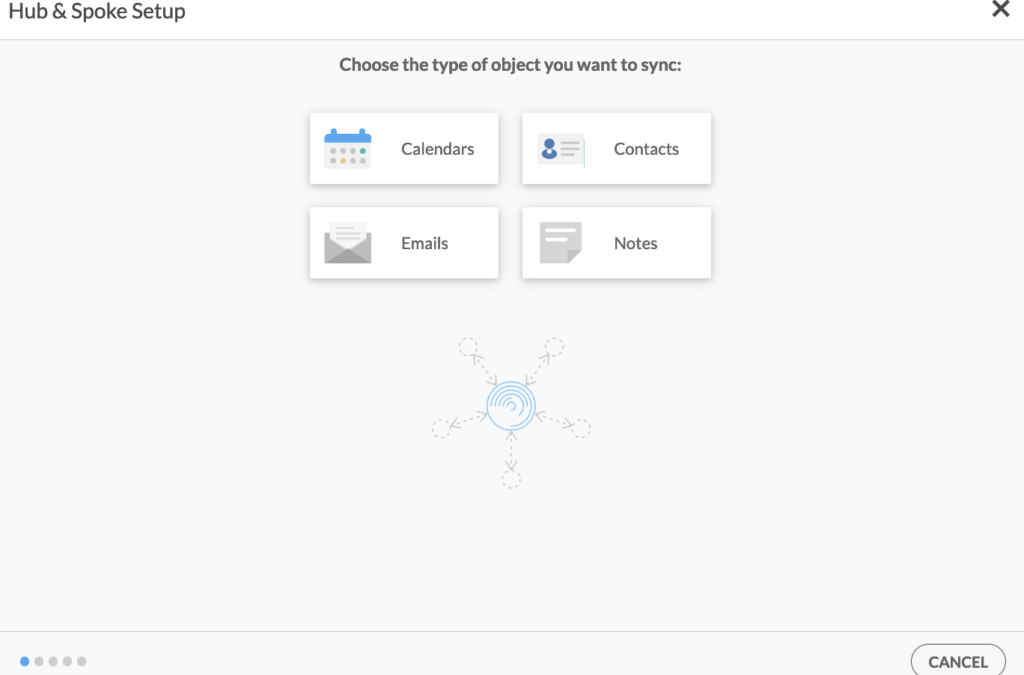Este completo artículo le enseñará como sincronizar bidireccionalmente los calendarios de iCloud.
Gestionar múltiples calendarios a lo largo de diferentes plataformas puede ser desafiante, especialmente cuando se trata de mantener todos sus eventos y compromisos sincronizados. Para los usuarios que dependen de iCloud para sus necesidades de calendario, mantener la información actualizada en varios dispositivos y aplicaciones puede resultar engorroso sin las herramientas adecuadas. Aquí es donde entra en juego CiraHub. CiraHub es una plataforma de sincronización de gran alcance que le permite sincronizar bidireccionalmente sin ningún problema múltiples calendarios de iCloud, asegurando que cualquier cambio realizado en un calendario se refleje automáticamente en los otros. Ya sea que coordine compromisos personales, familiares o de trabajo o que gestione múltiples proyectos, CiraHub simplifica el proceso, ahorrándole tiempo y reduciendo el riesgo de perderse compromisos o de generar conflictos.
Pasos para sincronizar bidireccionalmente múltiples calendarios de iCloud
1. Inicie sesión en CiraHub. En la página de configuración del Centro & Conectores, seleccione el objeto Calendarios.
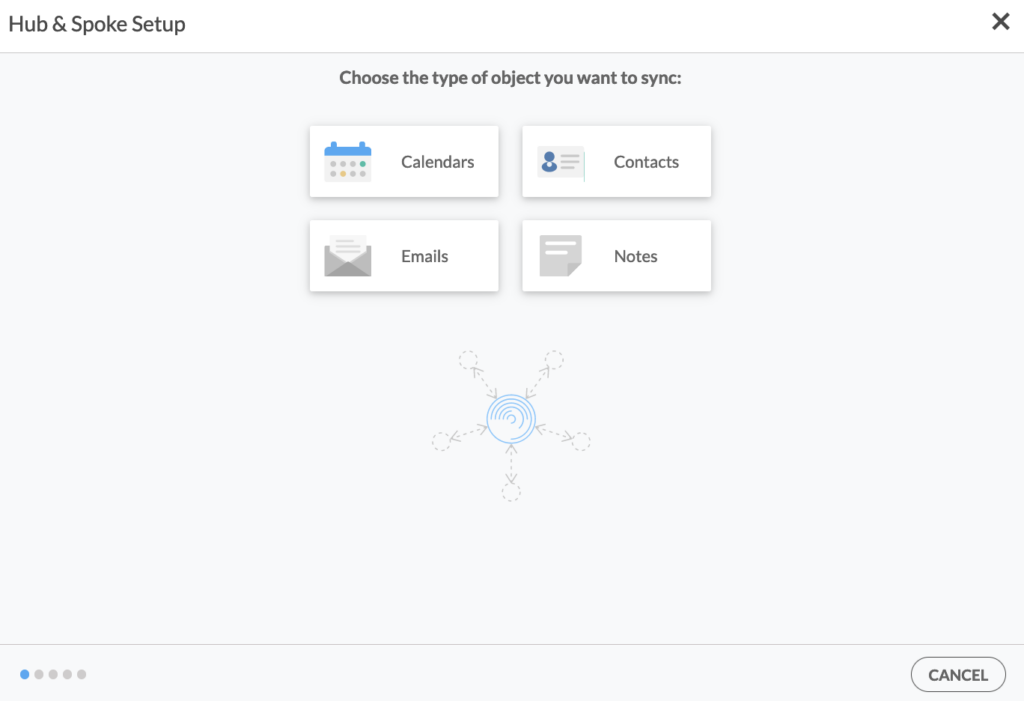
2. Seleccione iCloud como el tipo de fuente de su conector de calendarios y haga clic en SIGUIENTE.
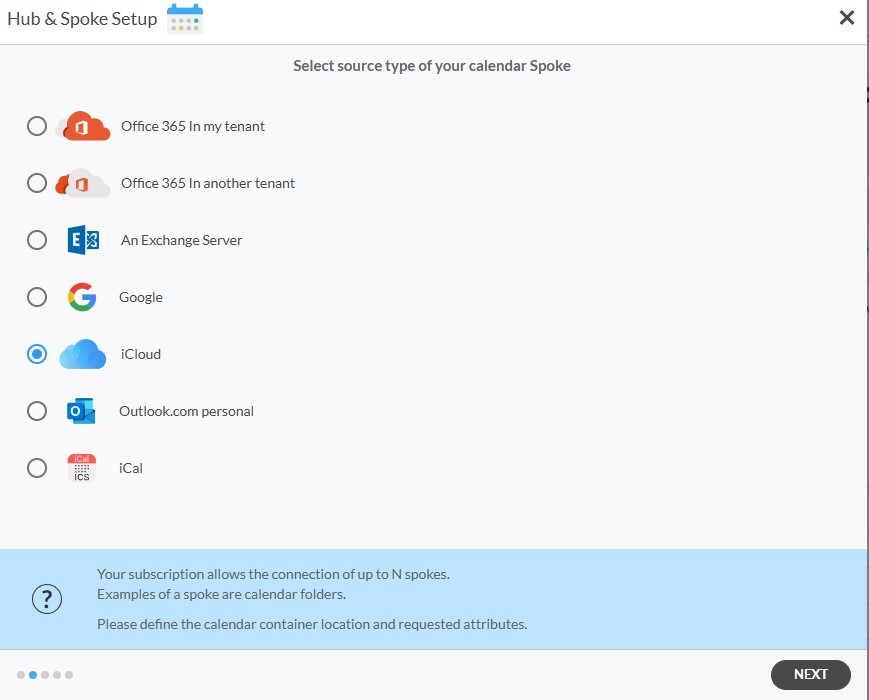
3. Ingrese su contraseña de Apple ID para su cuenta de iCloud.
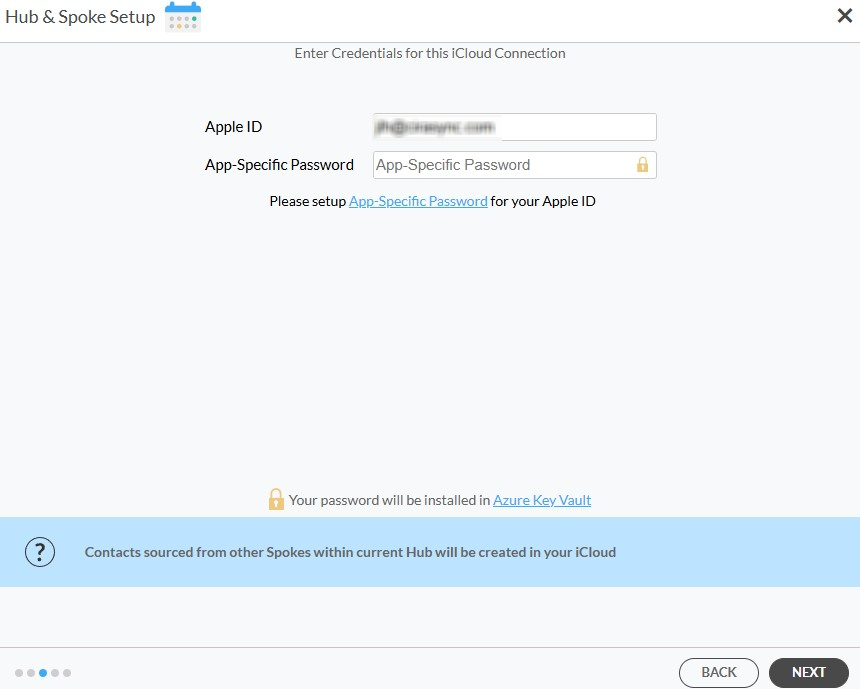
4. Escriba un nombre para su conector y haga clic en crear.
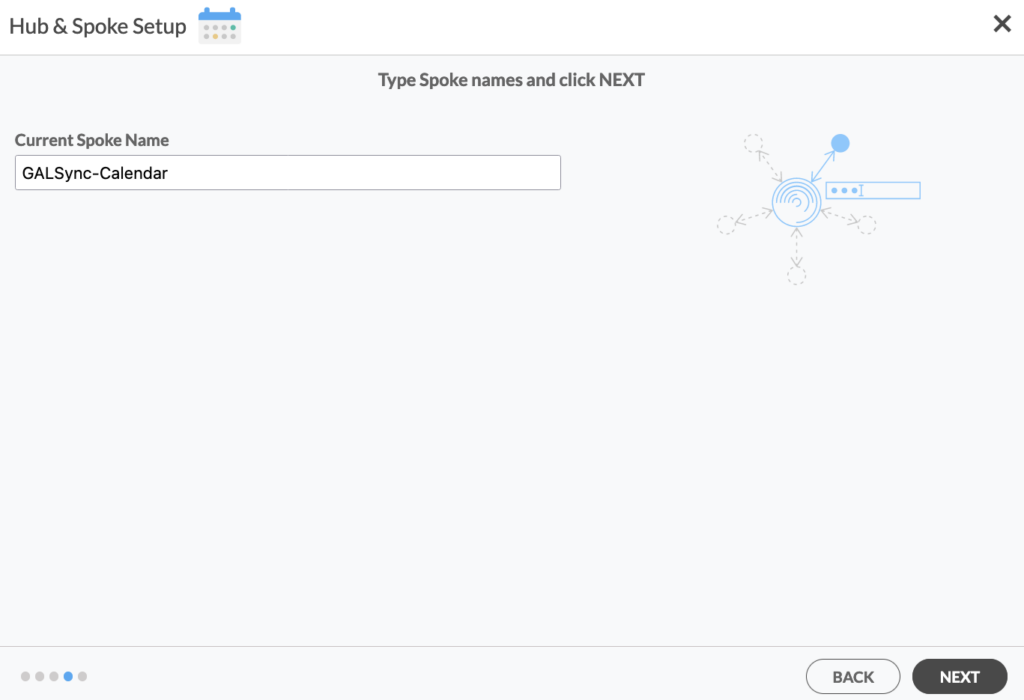
5. En el panel de control de CiraHub, haga clic en el botón +Conector y añada otra cuenta de iCloud.
6. Inicie sesión en CiraHub. En la página de configuración del Centro & Conector, seleccione el objeto Calendario.
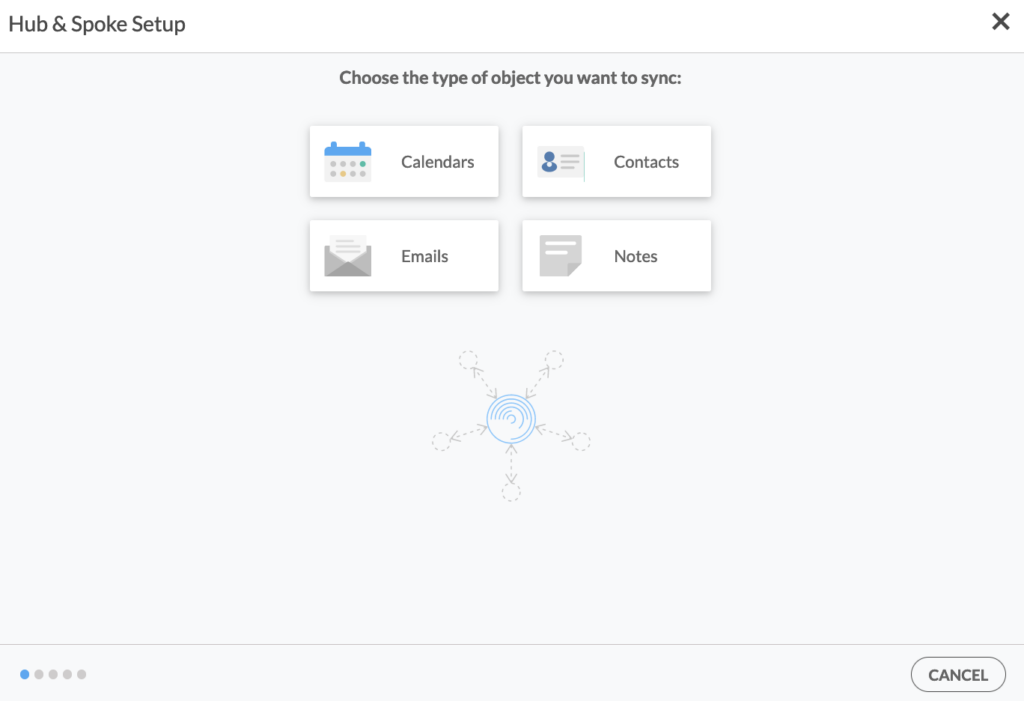
7. Seleccione iCloud como el tipo de fuente de su conector de calendario y haga clic en SIGUIENTE.
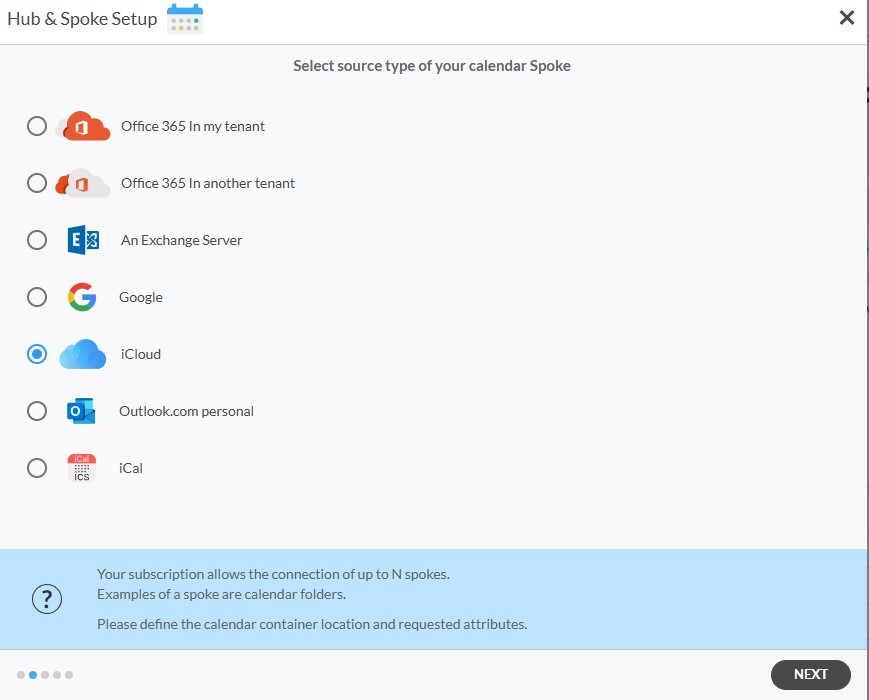
8. Ingrese su contraseña de Apple ID para su cuenta de iCloud.
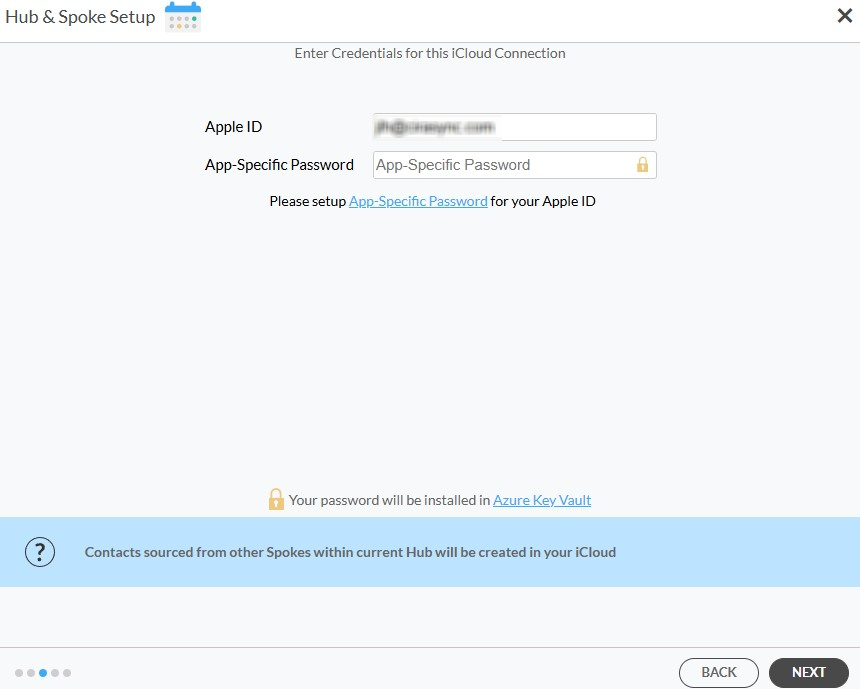
9. Escriba un nombre para su conector y haga clic en crear.
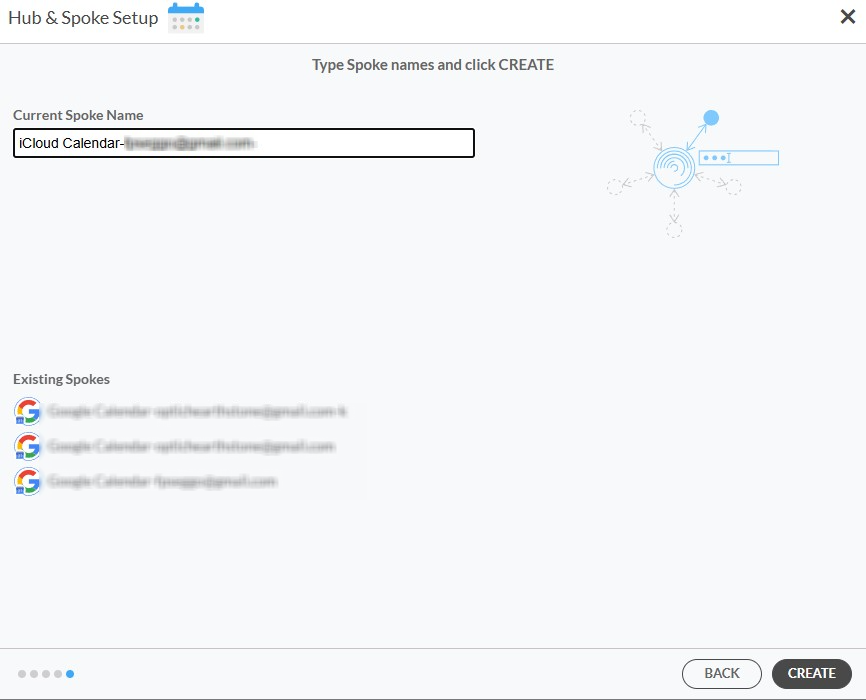
7. En el panel de control de CiraHub, haga clic derecho en cada conector, pulse Opciones de sincronización, marque la casilla Permitir al centro crear y sincronizar elementos en este conector, luego haga clic en GUARDAR.
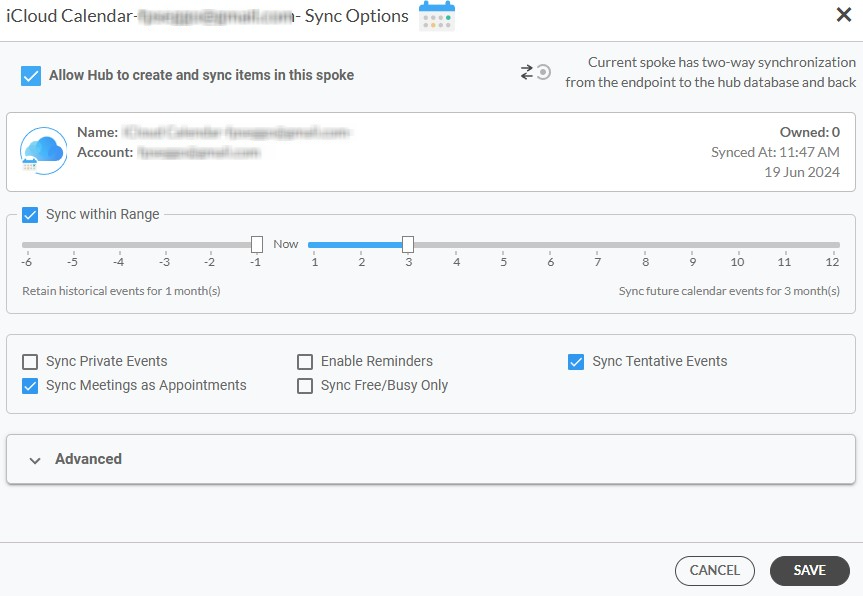 8. En el panel de control de CiraHub, haga clic en Sincronizar ahora para sincronizar multidireccionalmente los calendarios de iCloud conectados al centro. CiraHub automáticamente completará la información del calendario en ambos conectores.
8. En el panel de control de CiraHub, haga clic en Sincronizar ahora para sincronizar multidireccionalmente los calendarios de iCloud conectados al centro. CiraHub automáticamente completará la información del calendario en ambos conectores.
Nota: Usted puede personalizar sus opciones del calendario en el menú Opciones de sincronización. Marque las casillas relevantes para opciones adicionales de sincronización. as casillas correspondientes para opciones de sincronización adicionales, como Sincronizar eventos privados, Activar recordatorios, Categorizar datos en el conector, Sincronizar eventos provisionales y Sincronizar reuniones como citas.
Comience a sincronizar hoy mismo